Die Abbildung einer verschlüsselten Bibliothek im lokalen Dateisystem via SeaDrive muss einmalig eingerichtet werden. Nach dieser Einrichtung erfolgt der Zugriff auf die verschlüsselte wie auf eine unverschlüsselte Bibliothek: Die verschlüsselte Bibliothek ist über den Dateimanager zugänglich und Änderungen in der Bibliothek werden automatisch vom Client zum Server übermittelt.
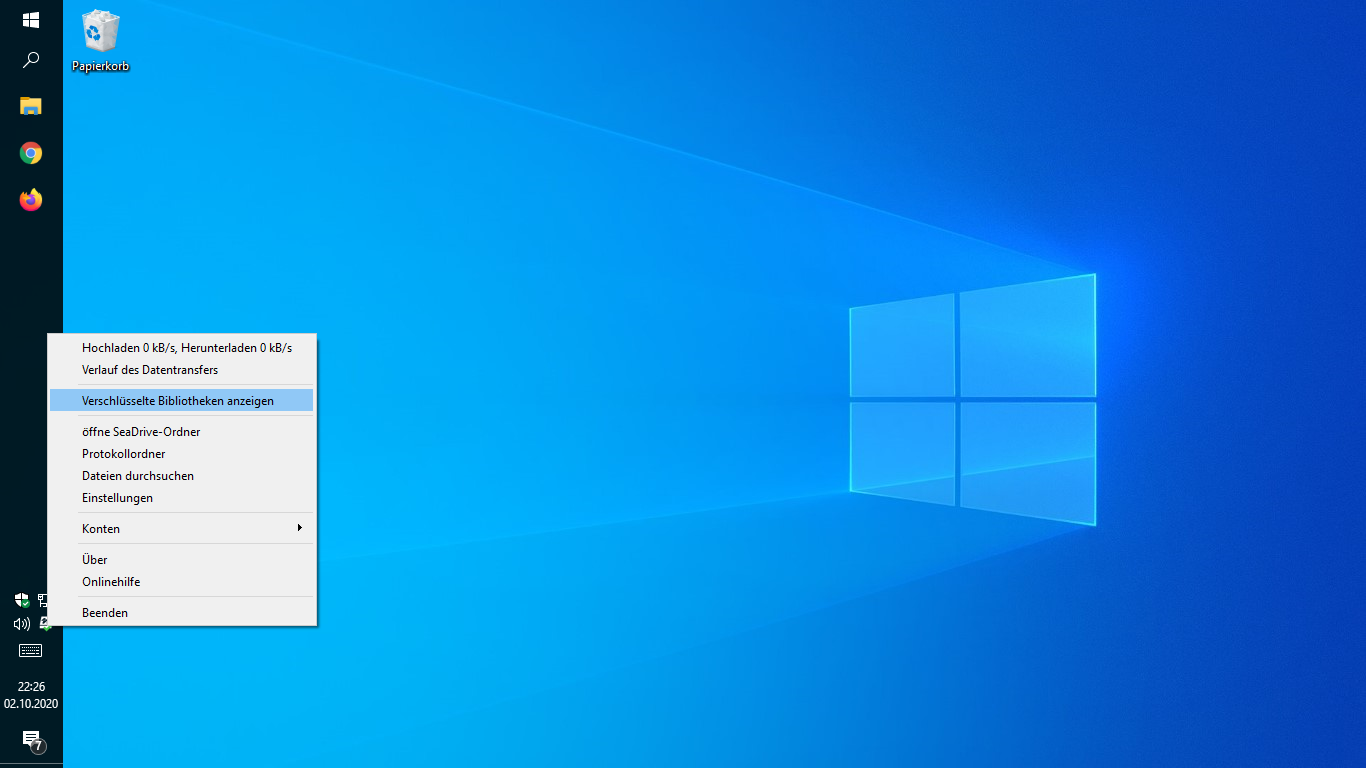
Die Einrichtung des Zugriffs auf verschlüsselte Bibliotheken erfolgt über das Kontextmenü von SeaDrive. Klicken Sie mit der rechten Maustaste auf das SeaDrive Icon im Infobereich (bei Windows) bzw. im Status Menü (bei macOS) und wählen Sie dann im sich öffnenden Menü Verschlüsselte Bibliotheken anzeigen.
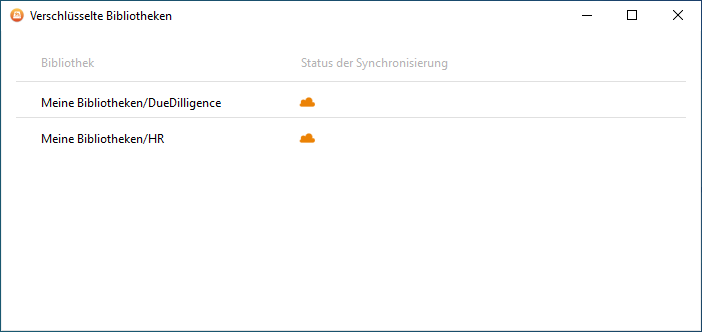
Im Dialog Verschlüsselte Bibliotheken werden alle verschlüsselte Bibliotheken angezeigt, auf die der angemeldete Benutzer Zugriff hat. In der ersten Spalte wird der Typ – eigene, freigegeben bzw. Gruppenbibliothek – und der Name der Bibliothek angezeigt. Die zweite Spalte enthält den Status der Synchronisation. Das Wolken-Icon bedeutet, dass die Bibliothek noch nicht gemappt wird; ein grüner Kreis zeigt ein eingerichtetes Mapping an.
Zur Einrichtung der Abbildung einer verschlüsselten Bibliothek im lokalen Dateisystem klicken Sie mit der rechten Maustaste auf die gewünschte verschlüsselte Bibliothek und wählen im sich öffnenden Kontextmenü Synchronisieren aus. Sie werden abschließend aufgefordert, das Passwort einzugeben. Dieses Passwort wird von SeaDrive gespeichert. Nach einem Neustart wird das Passwort verwendet, um die verschlüsselte Bibliothek ohne manuelle Intervention einzubinden und damit sofort über den Dateimanager verfügbar zu machen.
Zur Auflösung einer Abbildung einer verschlüsselten Bibliothek gehen Sie wie bei der Einrichtung vor: Aufruf des Dialogs Verschlüsselte Bibliotheken, Rechtsklick auf die Bibliothek, Auswahl von Synchronisieren aufheben und Bestätigung. Wird die Abbildung einer verschlüsselten Bibliothek beendet, dann wird auch das lokal gespeicherte Passwort gelöscht.
Zuletzt geändert: 04. Oktober 2020